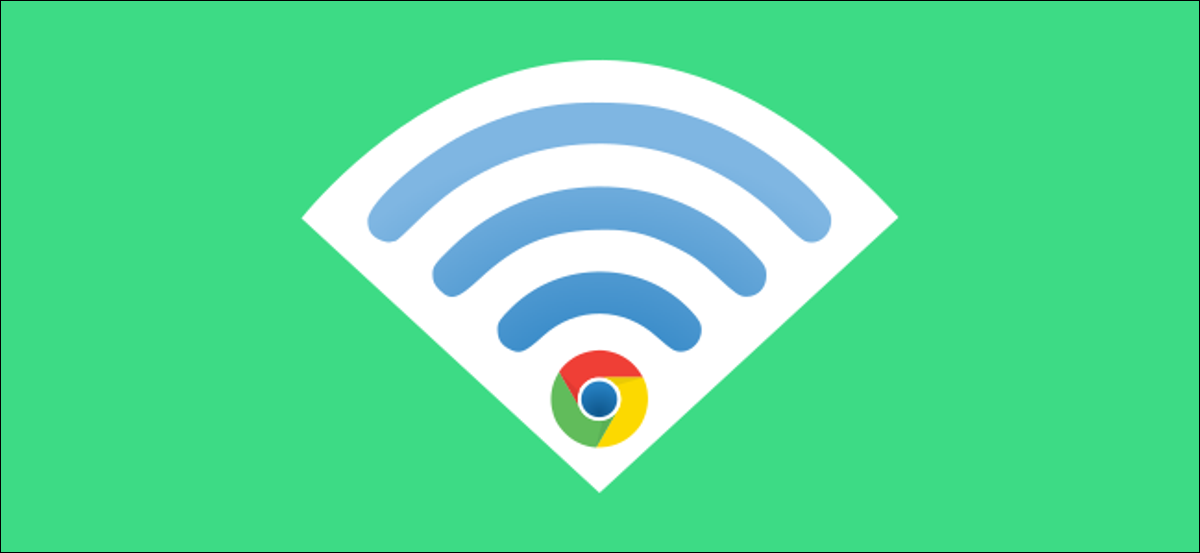
L'idea è semplice: se accedi a una rete Wi-Fi sul tuo cellulare Android, anche il Chromebook conoscerà automaticamente la password. Funziona anche nell'altra direzione. I dispositivi condividono le credenziali Wi-Fi purché le utilizzi entrambe con lo stesso account Google.
Per utilizzare la sincronizzazione Wi-Fi, devi prima connettere il tuo cellulare Android al Chromebook. Configure la función “Hub del telefono” para conectar su dispositivo (e avere accesso ad alcune altre utili funzioni).
IMPARENTATO: Come utilizzare Chrome OS Phone Hub con il tuo cellulare Android
Con il tuo cellulare Android connesso al Chromebook, ora possiamo iniziare con la funzione Wi-Fi Sync. Primo, fai clic sull'orologio nella barra di navigazione del tuo Chromebook (conocida como la “Estantería”) per aprire il pannello Impostazioni rapide. Seleziona l'icona a forma di ingranaggio per aprire il menu Impostazioni.
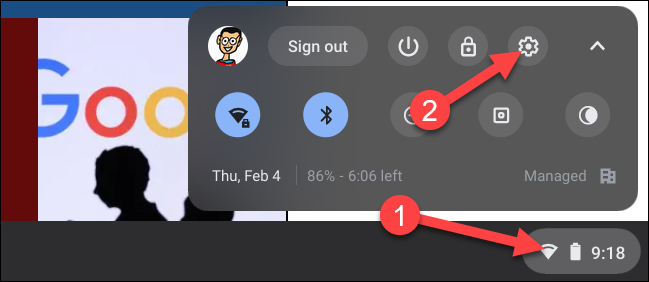
Nel menu Impostazioni, vai alla scheda “Dispositivi connessi” nella barra laterale.
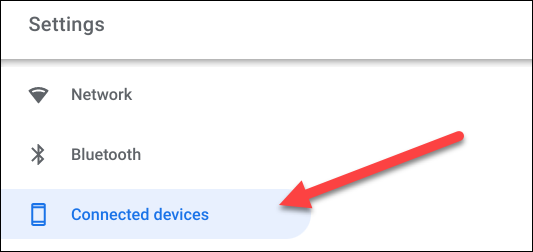
Come colleghiamo già il tuo telefono, aparecerá en la sección “Dispositivi connessi”. Selezionalo per continuare.
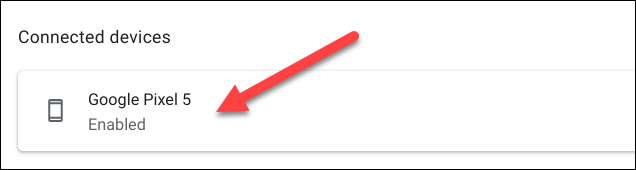
Prossimo, ho cercato “Sincronización Wi-Fi”. La leva sarà probabilmente oscurata (come mostrato di seguito). Clicca sul link “Sincronización de Chrome” para ir a su configuración.

Seleziona il pulsante “Attivare” nella parte superiore dello schermo. Ora, puoi attivare gli interruttori per tutto ciò che desideri sincronizzare tra i Chromebook. El único que necesita habilitar para la sincronización Wi-Fi es “Redes Wi-Fi”.
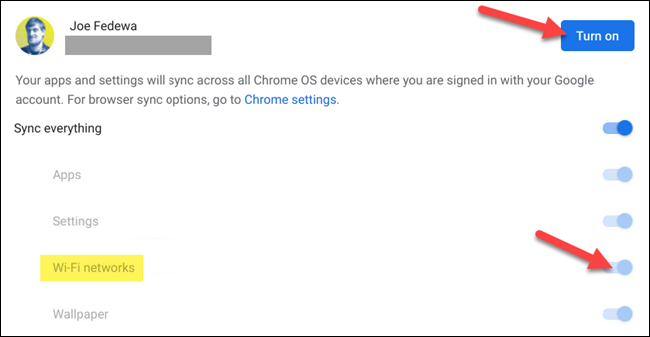
Ora possiamo tornare alla schermata precedente e "Wi-Fi Sync" sarà abilitato.

Dopo aver abilitato la sincronizzazione Wi-Fi sul Chromebook, apparirà una notifica sul cellulare Android connesso. Potrebbero essere necessari alcuni minuti prima che appaia, ma una volta che lo faccio, notifica touch.
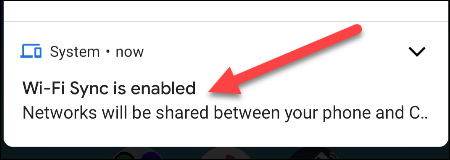
Qui è dove puoi attivare o disattivare la funzione dal tuo telefono. Además hay una opción para “Olvidar Chromebook” por completo.
Per accedere a questa schermata dalle impostazioni di Android, vai su Dispositivi connessi> Preferenze di connessione> Chromebook.
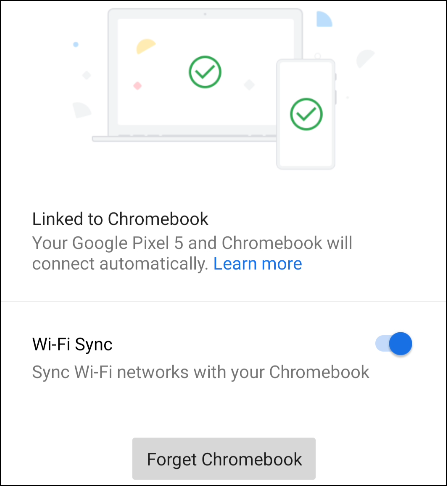
Le reti Wi-Fi e le password saranno ora condivise tra i tuoi dispositivi. Questo dovrebbe portare a scrivere meno password, ciò che è sempre buono?.
IMPARENTATO: Come sbloccare il Chromebook con il tuo cellulare Android






